Win8如何创建用户文件夹桌面快捷方式
1、首先,我们点击Windows 8操作系统开始屏幕"桌面"磁贴

2、鼠标右击任务栏"窗口徽标"按钮,选择"文件资源管理器"项

3、展开左侧文件夹树形目录结构

4、鼠标右击用户文件夹图标

5、弹出快捷菜单列表,选择"发送到→桌面快捷方式"项
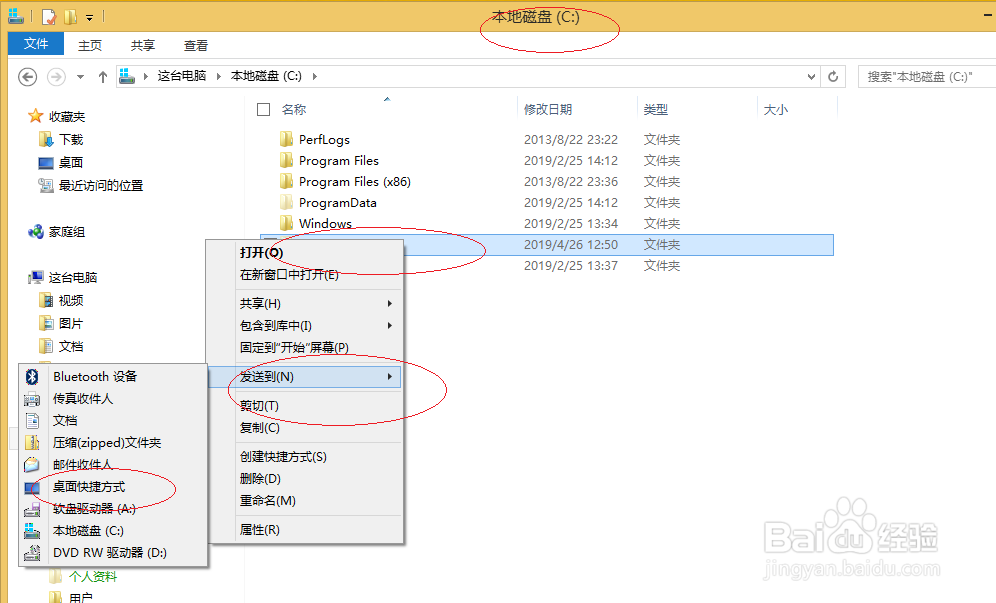
6、完成创建用户文件夹桌面快捷方式的操作,本例到此希望对大家能有所帮助

声明:本网站引用、摘录或转载内容仅供网站访问者交流或参考,不代表本站立场,如存在版权或非法内容,请联系站长删除,联系邮箱:site.kefu@qq.com。
阅读量:77
阅读量:190
阅读量:133
阅读量:187
阅读量:70